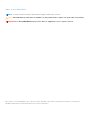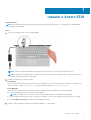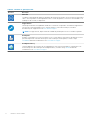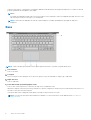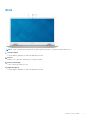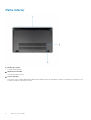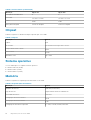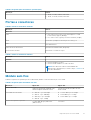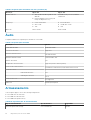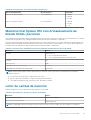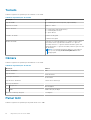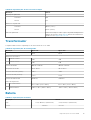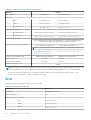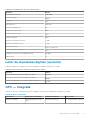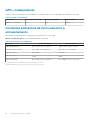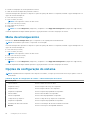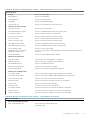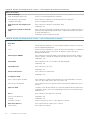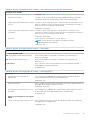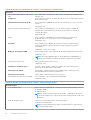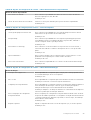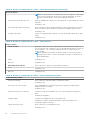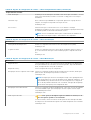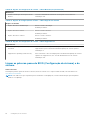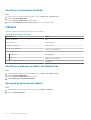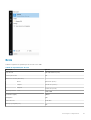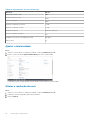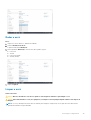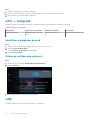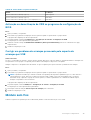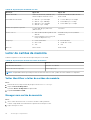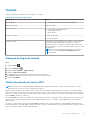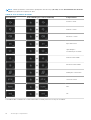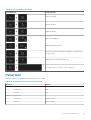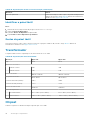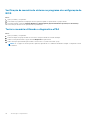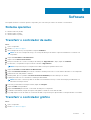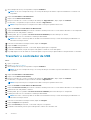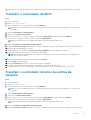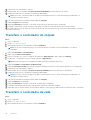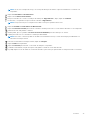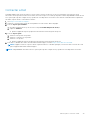Vostro 5301
Configuração e Especificações
1
Modelo regulamentar: P121G
Tipo regulamentar: P121G002
October 2020
Rev. A00

Notas, avisos e advertências
NOTA: Uma NOTA fornece informações importantes para ajudar a utilizar melhor o produto.
AVISO: Um AVISO indica possíveis danos no hardware ou uma perda de dados e explica como pode evitar esse problema.
ADVERTÊNCIA: Uma ADVERTÊNCIA indica possíveis danos no equipamento, lesões corporais ou morte.
© 2020 Dell Inc. ou as suas subsidiárias. Todos os direitos reservados. Dell, EMC e outras marcas comerciais pertencem à Dell Inc. ou às respetivas
subsidiárias. Outras marcas comerciais podem pertencer aos respetivos proprietários.

Instalar o Vostro 5301
Sobre esta tarefa
NOTA: As imagens apresentadas neste documento podem não representar exatamente o seu computador, pois dependem da
configuração encomendada.
Passo
1. Ligue o transformador e prima o botão de ligar/desligar.
NOTA: Todas as imagens apresentadas servem apenas para fins ilustrativos. O produto real pode diferir na cor.
NOTA: Para poupar a energia da bateria, esta pode entrar em modo de economia de energia. Ligue o transformador e prima o
botão de alimentação para ligar o computador.
2. Termine a configuração do sistema operativo.
Para Ubuntu:
Siga as instruções apresentadas no ecrã para concluir a configuração. Para mais informações sobre a instalação e configuração do
Ubuntu, consulte os artigos SLN151664 e SLN151748 da base de conhecimentos em www.dell.com/support.
Para o Windows:
Siga as instruções apresentadas no ecrã para concluir a configuração. Para a configuração, a Dell recomenda que:
● Ligue a uma rede para proceder às atualizações do Windows.
NOTA: Se for ligar a uma rede sem fios segura, introduza a palavra-passe correspondente, quando pedido.
● Se estiver ligado à internet, inicie sessão ou crie uma conta Microsoft. Se não estiver ligado à internet, crie uma conta offline.
● No ecrã Suporte e Proteção, introduza os seus detalhes de contacto.
3. Localize e utilize as aplicações da Dell no menu Iniciar do Windows — recomendado.
1
Instalar o Vostro 5301 3

Tabela 1. Localizar as aplicações Dell
Recursos Descrição
Meu Dell
Localização centralizada das aplicações principais da Dell, artigos de ajuda e outras informações importantes
sobre o seu computador. Notifica igualmente sobre o estado da garantia, os acessórios recomendados e as
atualizações de software, se disponíveis.
SupportAssist
Verifica proativamente a integridade do hardware e software do computador. A ferramenta SupportAssist
OS Recovery soluciona problemas com o sistema operativo. Para mais informações, consulte a
documentação do SupportAssist em www.dell.com/support.
NOTA: No SupportAssist, clique na data de validade da garantia para renovar ou atualizar a garantia.
Dell Update
Atualiza o computador com correções críticas e com os controladores mais recentes de dispositivos assim
que ficam disponíveis. Para mais informações sobre a utilização do Dell Update, consulte o artigo
SLN305843 da base de conhecimentos em www.dell.com/support.
Dell Digital Delivery
Transfira aplicações de software, que são adquiridas mas não estão pré-instaladas no computador. Para
mais informações sobre a utilização do Dell Digital Delivery, consulte o artigo 153764 da base de
conhecimentos em www.dell.com/support.
4 Instalar o Vostro 5301

Vistas do Vostro 5301
Direita
NOTA: Todas as imagens apresentadas servem apenas para fins ilustrativos. O produto real pode diferir na cor.
1. microSD-card slot
Reads from and writes to the microSD card. The computer supports the following card types:
● microSecure Digital (microSD)
● microSecure Digital High Capacity (microSDHC)
● microSecure Digital Extended Capacity (microSDXC)
2. Headset port
Connect headphones or a headset (headphone and microphone combo).
3. USB 3.2 Gen 1 port
Connect devices such as external storage devices and printers. Provides data transfer speeds up to 5 Gbps.
Esquerda
NOTA: Todas as imagens apresentadas servem apenas para fins ilustrativos. O produto real pode diferir na cor.
1. Power-adapter port
Connect a power adapter to provide power to your computer.
2. LED do conector de alimentação/LED de diagnóstico
3. HDMI port
Connect to a TV or another HDMI-in enabled device. Provides video and audio output.
4. USB 3.2 Gen 1 port
Connect devices such as external storage devices and printers. Provides data transfer speeds up to 5 Gbps.
5. Porta USB 3.2 de 2.ª Geração (Tipo C) com Power Delivery/DisplayPort
Ligue periféricos tais como dispositivos de armazenamento externos, impressoras, e ecrãs externos.
2
Vistas do Vostro 5301 5

Suporta Power Delivery, o que permite o fornecimento bidirecional de alimentação de energia entre dispositivos. Fornece até 15 W de
potência, permitindo um carregamento mais rápido.
NOTA:
Foi enviado um adaptador Dell de USB-C para USB-A 3.0 com este computador. Utilize este adaptador para ligar acessórios USB
3.0 mais antigos nas portas USB (Tipo C) no computador.
NOTA: É necessário um adaptador de USB Tipo C para DisplayPort (vendido separadamente) para ligar um dispositivo
DisplayPort.
Base
NOTA: Todas as imagens apresentadas servem apenas para fins ilustrativos. O produto real pode diferir na cor.
1. Left-click area
Press to left-click.
2. Touchpad
Move your finger on the touchpad to move the mouse pointer. Tap to left-click and two fingers tap to right-click.
3. Right-click area
Press to right-click.
4. Power button with optional fingerprint reader
Press to turn on the computer if it is turned off, in sleep state, or in hibernate state.
When the computer is turned on, press the power button to put the computer into sleep state; press and hold the power button for 4
seconds to force shut-down the computer.
If the power button has a fingerprint reader, place your finger on the power button to log in.
NOTA:
You can customize power-button behavior in Windows. For more information, see Me and My Dell at www.dell.com/
support/manuals.
6 Vistas do Vostro 5301

Ecrã
NOTA: Todas as imagens apresentadas servem apenas para fins ilustrativos. O produto real pode diferir na cor.
1. Left microphone
Provides digital sound input for audio recording and voice calls.
2. Camera
Enables you to video chat, capture photos, and record videos.
3. Camera-status light
Turns on when the camera is in use.
4. Right microphone
Provides digital sound input for audio recording and voice calls.
Vistas do Vostro 5301
7

Parte inferior
1. Grelhas das colunas
Fornece a saída de áudio.
2. Aberturas da ventoinha
Servem para admissão de ar.
3. Service Tag label
The Service Tag is a unique alphanumeric identifier that enables Dell service technicians to identify the hardware components in your
computer and access warranty information.
8
Vistas do Vostro 5301

Especificações do Vostro 5301
Dimensões e peso
A tabela a seguir lista a altura, largura, profundidade e peso do Vostro 5301.
Tabela 2. Dimensões e peso
Descrição Valores
Altura:
Altura frontal
14.00 mm (0.551 in.)
Altura traseira
15.90 mm (0.626 in.)
Largura
306.00 mm (12.00 in.)
Profundidade
204.00 mm (8.03 in.)
Peso (máximo)
● UMA: 1.16 kg (2.56 lb)
● DSC: 1.25 kg (2.75 lb)
NOTA: O peso do computador depende da configuração
encomendada e da disponibilidade de produção.
Processadores
NOTA:
Os produtos Global Standard Products (GSP) são um subconjunto de produtos relacionados com a Dell e geridos
mundialmente no que diz respeito a disponibilidade e às transições sincronizadas. Asseguram a disponibilidade da mesma plataforma
para compras a nível global. Isto permite que os clientes reduzam o número de configurações geridas mundialmente, reduzindo, assim
os custos. Também permite que as empresas implementem padrões de TI globais através do bloqueio de configurações específicas do
produto a nível mundial.
Device Guard (DG) e Credential Guard (CG) são as novas funcionalidades de segurança que só estão disponíveis hoje no Windows 10
Enterprise. O Device Guard é uma combinação de hardware relacionado com as empresas e software com funcionalidades de segurança.
Quando configurados juntos, bloqueia um dispositivo de tal forma que só pode executar aplicações fidedignas. A Credential Guard utiliza
um tipo de segurança baseado na virtualização que isola os segredos (credenciais) para que apenas o software privilegiado do sistema
possa ter acesso aos mesmos. O acesso não autorizado a estes segredos pode levar ao roubo das credenciais. A Credential Guard evita
estes ataques, protegendo as representações da palavra-passe NTLM (NT LAN Manager) e os Kerberos Ticket Granting Tickets.
NOTA:
Os números do processador não constituem uma medição do desempenho. A disponibilidade do processador está sujeita a
alterações e pode variar consoante a região/o país
Tabela 3. Processadores
Descrição Opção um Opção dois
Processadores
11
th
Generation Intel Core i5-1135G7 11
th
Generation Intel Core i7-1165G7
Potência
15 W 28 W
Contagem de núcleos
4 4
3
Especificações do Vostro 5301 9

Tabela 3. Processadores (continuação)
Descrição Opção um Opção dois
Contagem de encadeamentos
8 8
Velocidade
2.4 GHz to 4.2 GHz 2.8 GHz to 4.7 GHz
Cache
8 MB 8 MB
Placa gráfica integrada
Intel Iris Xe Graphics Intel Iris Xe Graphics
Chipset
A tabela a seguir lista os detalhes do chipset suportado pelo Vostro 5301.
Tabela 4. Chipset
Descrição Valores
Chipset
Intel
Processador
11
th
Generation Intel Tiger Lake Core i5/i7
Largura de barramento DRAM
64-bit
Flash EPROM
32 MB
Barramento PCIe
Up to Gen3
Sistema operativo
O Vostro 5301 suporta os seguintes sistemas operativos:
● Windows 10 Home (64-bit)
● Windows 10 Pro (64-bit)
● Ubuntu 18.04 LTS (64-bit)
Memória
A tabela a seguir lilsta as especificações de memória do Vostro 5301.
Tabela 5. Especificações da memória
Descrição Valores
Ranhuras de memória
Onboard system memory
Tipo de memória
Single-channel LPDDR4x soldered down
Velocidade da memória
4267 MHz
Configuração de memória máxima
16 GB
Configuração de memória mínima
8 GB
Configurações de memória suportadas
● 8 GB, 1 x 8 GB, LPDDR4, 4267 MHz
10 Especificações do Vostro 5301

Tabela 5. Especificações da memória (continuação)
Descrição Valores
● 16 GB, 2 x 8 GB, LPDDR4, 4267 MHz
● 16 GB, 1 x 16 GB, LPDDR4, 4267 MHz
Portas e conectores
Tabela 6. Portas e conectores externos
Descrição Valores
Externas:
USB
● One USB 3.2 Gen 2 Type-C port with DisplayPort 1.2 and
Power Delivery support (10 Gbps)
● Two USB 3.2 Gen 1 Type-A port with PowerShare (5 Gbps)
Áudio
One headset (headphone and microphone combo) port
Vídeo
One HDMI 2.0 Port
Leitor de cartões de memória
One microSD 3.0 card reader (integrated)
Porta do transformador
One 4.5 mm x 2.9 mm DC-in port
Tabela 7. Portas e conectores internos
Descrição Valores
Internas:
M.2
● One M.2 2230 slot for Wi-Fi
● One M.2 2230/ 2280 slot for solid-state drive
NOTA: Para saber mais sobre as funcionalidades dos
diferentes tipos de placas M.2, consulte o artigo SLN301626 da
base de conhecimento.
Módulo sem fios
A tabela a seguir lista as especificações do módulo WLAN (Wireless Local Area Network) do Vostro 5301.
Tabela 8. Especificações do módulo sem fios
Descrição Opção um Opção dois
Número de modelo
Qualcomm QCA61x4A (DW1820) (2x2)
Wireless Adapter with Bluetooth 4.2
Intel Wi-Fi 6 AX201, 2x2, 802.11ax with
Bluetooth 5.0
Velocidade de transferência
● 802.11ac - Up to 867 Mbps
● 802.11n - Up to 450 Mbps
● 802.11a/g - Up to 54 Mbps
● 802.11b - Up to 11 Mbps
● 2.4 GHz 40M: Up to 574 Mbps
● 5 GHz 80M: Up to 1.2 Gbps
● 5 GHz 160M: Up to 2.4 Gbps
Bandas de frequência suportadas
2.4 GHz (802.11b/g/n) and 5 GHz
(802.11a/n/ac)
2.4/5 GHz
Especificações do Vostro 5301 11

Tabela 8. Especificações do módulo sem fios (continuação)
Descrição Opção um Opção dois
Normas sem fios
● 802.11a, 802.11b, 802.11g, 802.11n and
802.11ac
● Dual-mode Bluetooth 4.2, BLE (HW
ready, SW depends on OS)
IEEE 802.11a/b/g/n/ac/ax, 160MHz
channel use
Encriptação
● 64-bit/128-bit WEP
● AES-CCMP
● TKIP
● 64/128-bit WEP
● 128-bit AES-CCMP
● TKIP
Bluetooth
Bluetooth 5.0 Bluetooth 5.0
Áudio
A seguinte tabela lista as especificações de áudio do Vostro 5301.
Tabela 9. Especificações de áudio
Descrição Valores
Controlador de áudio
Realtek ALC3204
Conversão de estéreo
Supported
Interface de áudio interna
HD audio interface
Interface de áudio externa
Universal Audio Jack
Número de colunas
Two
Amplificador de coluna interno
Supported (audio codec integrated)
Controlos de volume externos
No hardware volume buttons, keyboard shortcut controls
Saída das colunas:
Saída média da coluna
2 W
Saída de pico da coluna
2.5 W
Saída do subwoofer
Not supported
Microfone
Dual array microphone
Armazenamento
Your computer supports one of the following configurations:
● M.2 2230 Class 35 SSD/SED
● M.2 2280 Class 40 SSD/SED
● M.2 2280 Intel Optane memory
Tabela 10. Especificações de armazenamento
Tipo de armazenamento Tipo de interface Capacidade
M.2 Intel Optane with Storage PCIe x4 NVMe 3.0 512 GB
12 Especificações do Vostro 5301

Tabela 10. Especificações de armazenamento (continuação)
Tipo de armazenamento Tipo de interface Capacidade
M.2 Class 35 solid-state drive PCIe x4 NVMe 3.0 ● 128 GB
● 256 GB
● 512 GB
M.2 Class 40 solid-state drive PCIe x4 NVMe 3.0 ● 256 GB
● 512 GB
● 1 TB
Memória Intel Optane H10 com Armazenamento de
Estado Sólido (opcional)
A tecnologia Memória Intel Optane utiliza a tecnologia de memória XPoint 3D e funciona como dispositivo de armazenamento e/ou cache/
acelerador de armazenamento não volátil dependendo da Memória Intel Optane instalada no computador.
A memória Intel Optane H10 com funções de Armazenamento de Estado Sólido funciona como cache/acelerador de armazenamento não
volátil (permitindo velocidades melhoradas de leitura/escrita para o armazenamento no disco rígido) e como solução de armazenamento
de estado sólido. Não substitui nem adiciona nada à memória (RAM) instalada no computador.
Tabela 11. Especificações da Memória Intel Optane H10 com Armazenamento de Estado Sólido
Descrição Valores
Interface
NVMe PCIe 3 4x
● 1 PCIe 3 x2 para memória Optane
● 1 PCIe 3 x2 para armazenamento de estado sólido
Conector
M.2
Fator de forma 2280
Capacidade (memória Intel Optane) Até 32 GB
Capacidade (armazenamento de estado sólido) Até 512 GB
NOTA: A Memória Intel Optane H10 com Armazenamento de Estado Sólido é suportada em computadores que cumprem os
seguintes requisitos:
● Processadores de 9.ª Geração ou superior Intel Core i3/i5/i7
● Windows 10 na versão de 64 bits ou superior (Atualização de aniversário)
● Controlador Intel Rapid Storage Technology versão 15.9.1.1018 ou superior
Leitor de cartões de memória
A tabela a seguir lista os cartões de memória suportados pelos Vostro 5301.
Tabela 12. Especificações do leitor de cartões de memória
Descrição Valores
Tipo de cartão de memória
One micro-SD 3.0 card
Cartões de memória suportados
Secure Digital (SD)
NOTA: A capacidade máxima suportada pelo cartão de memória varia consoante o padrão do cartão utilizado no computador.
Especificações do Vostro 5301 13

Teclado
A tabela a seguir lista as especificações do teclado do Vostro 5301.
Tabela 13. Especificações do teclado
Descrição Valores
Tipo de teclado
● Standard spill resistant keyboard (Optional backlit)
Esquema do teclado
QWERTY/ KANJI
Número de teclas
● United States and Canada: 81 keys
● United Kingdom: 82 keys
● Japan: 85 keys
Tamanho do teclado
X=18.07 mm key pitch
Y=18.07 mm key pitch
Atalhos de teclado
Some keys on your keyboard have two symbols on them. These
keys can be used to type alternate characters or to perform
secondary functions. To type the alternate character, press Shift
and the desired key. To perform secondary functions, press Fn and
the desired key.
NOTA: You can define the primary behavior of the function
keys (F1–F12) changing Function Key Behavior in BIOS
setup program.
Câmara
A tabela a seguir lista as especificações da câmara do Vostro 5301.
Tabela 14. Especificações da câmara
Descrição Valores
Número de câmaras
One
Tipo de câmara
RGB HD camera
Localização da câmara
Front camera
Tipo de sensor da câmara
CMOS sensor technology
Resolução da câmara:
Imagem fixa
0.92 megapixel
Vídeo
1280 x 720 (HD) at 30 fps
Ângulo de visualização diagonal:
74.9 degrees
Painel tátil
A tabela a seguir lista as especificações do painel tátil do Vostro 5301.
14
Especificações do Vostro 5301

Tabela 15. Especificações da mesa sensível ao toque
Descrição Valores
Resolução do painel tátil:
Horizontal
1229
Vertical
749
Dimensões do painel tátil:
Horizontal
105 mm (4.13 in.)
Vertical
65 mm (2.56 in.)
Gestos do painel tátil Para mais informações sobre os gestos do painel tátil disponível no
Windows 10, consulte o artigo 4027871 da base de conhecimentos
da Microsoft em support.microsoft.com.
Transformador
A seguinte tabela fornece as especificações do transformador do Vostro 5301.
Tabela 16. Especificações do transformador
Descrição Opção um Opção dois
Tipo
45 W 65 W
Dimensões do conector:
Diâmetro externo
4.50 4.50
Diâmetro interno
2.90 2.90
Tensão de entrada
100 VAC–240 VAC 100 VAC–240 VAC
Frequência de entrada
50 Hz–60 Hz 50 Hz–60 Hz
Corrente de entrada (máxima)
1.30 A 1.60 A
Corrente de saída (contínua)
2.31 A 3.34 A
Tensão de saída nominal
19.50 VDC 19.50 VDC
Gama da temperatura:
Em funcionamento
0°C to 40°C (32°F to 104°F) 0°C to 40°C (32°F to 104°F)
Armazenamento
-40°C to 70°C (-40°F to 158°F) -40°C to 70°C (-40°F to 158°F)
Bateria
Tabela 17. Especificações da bateria
Descrição Valores
Tipo
3-cell, 40 WHr, Polymer battery 4-cell, 53 WHr, Polymer battery
Tensão
11.40 VDC 15.2 VDC
Especificações do Vostro 5301 15

Tabela 17. Especificações da bateria (continuação)
Descrição Valores
Peso (máximo)
0.18 kg (0.4 lb) 0.235 kg (0.518 lb)
Dimensões:
Altura
5.75 mm (0.23 in.) 5.75 mm (0.23 in.)
Largura
184.1 mm (7.25 in.) 239.1 mm (9.41 in.)
Profundidade
90.73 mm (3.6 in.) 90.73 mm (3.6 in.)
Gama da temperatura:
Em funcionamento
0 °C to 35 °C (32 °F to 95 °F) 0 °C to 35 °C (32 °F to 95 °F)
Armazenamento
-40 °C to 65 °C (-40 °F to 149 °F) -40 °C to 65 °C (-40 °F to 149 °F)
Tempo de funcionamento
Varia, dependendo das condições de funcionamento, e pode ser significativamente
reduzido em determinadas condições que exijam muita energia.
Tempo de carregamento (aproximado)
4 hours (when the computer is off) 4 hours (when the computer is off)
NOTA: Controlo do tempo e duração do carregamento, a hora de início e de fim, entre
outros, através da aplicação Dell Power Manager. Para mais informações sobre o Dell
Power Manager, consulte https://www.dell.com/support/home/product-support/
product/power-manager/docs
Tempo de vida útil (aproximado) 300 ciclos de carga/descarga 300 ciclos de carga/descarga
ExpressCharge Suportado Suportado
Substituível pelo utilizador Não (FRU) Não (FRU)
Bateria de célula tipo moeda
CR2032
NOTA: Para baterias com a funcionalidade ExpressCharge, a bateria terá, geralmente, pelo menos 80% de carga após cerca de uma
hora de carregamento com o sistema desligado e estará totalmente carregada em cerca de duas horas com o sistema desligado.
A ativação do ExpressCharge exige que o computador e a bateria utilizados sejam compatíveis com ExpressCharge. Se estes
requisitos não forem cumpridos, o ExpressCharge não será ativado.
Ecrã
A tabela a seguir lista as especificações do ecrã do Vostro 5301.
Tabela 18. Especificações do ecrã
Descrição Valores
Tipo de ecrã
Full High Definition (FHD)
Tecnologia do ecrã
NA
Dimensões do ecrã (área ativa):
Altura
165.24 mm (6.5 in.)
Largura
293.76 mm (11.57 in.)
Diagonal
337.82 mm (13.3 in.)
16 Especificações do Vostro 5301

Tabela 18. Especificações do ecrã (continuação)
Descrição Valores
Resolução nativa do ecrã
1920 x 1080
Luminância (típica)
300 nits
Megapíxeis
2.07
Palete de cores
sRGB 95%
Píxeis por polegada (PPP)
166
Relação de contraste (mín.)
600:1
Tempo de resposta (máx.)
35 ms
Taxa de atualização
60 Hz
Ângulo de visualização horizontal
+/-80°
Ângulo de visualização vertical
+/-80°
Distância entre píxeis
0.153 mm × 0.153 mm
Consumo energético (máximo)
4 W
Antibrilho em contraste com acabamento polido
Anti-glare
Opções táteis
No
Leitor de impressões digitais (opcional)
A tabela a seguir lista as especificações do leitor de impressões digitais opcional do Vostro 5301.
Tabela 19. Especificações do leitor de impressões digitais
Descrição Valores
Tecnologia do sensor do leitor de impressões digitais
Capacitive
Resolução do sensor do leitor de impressões digitais
500 dpi
Tamanho do píxel do sensor do leitor de impressões digitais
64 x 80
GPU — Integrada
A tabela a seguir lista as especificações da GPU (Graphics Processing Unit) integrada suportada pelo Vostro 5301.
Tabela 20. GPU — Integrada
Controlador Suporte para ecrã externo Tamanho da memória Processador
Intel Iris Xe Graphics HDMI 2.0/ Display over USB
Type-C
Shared system memory 11
th
Generation Intel Core i5/i7
Especificações do Vostro 5301 17

GPU—Independente
A tabela a seguir lista as especificações da Unidade de Processamento Gráfico (GPU) independente suportada pelo Vostro 5301.
Tabela 21. GPU—Independente
Controlador Suporte para ecrã externo Tamanho da memória Tipo de memória
NVIDIA GeForce MX350 NA 2 GB GDDR5
Condições ambientais de funcionamento e
armazenamento
Esta tabela lista as especificações de funcionamento e armazenamento do Vostro 5301.
Nível de contaminação pelo ar: G1, como definido pela ISA-S71.04-1985
Tabela 22. Características ambientais
Descrição Em funcionamento Armazenamento
Gama de temperatura
0 °C to 40 °C (32 °F to 104 °F) -40°C to 65°C (-40°F to 149°F)
Humidade relativa (máxima)
10% to 90% (non-condensing) 10% to 95% (non-condensing)
Vibração (máxima)
*
0.66 GRMS 1.30 GRMS
Choque (máximo)
140 G† 160 G†
Intervalo de altitude
0 m to 3048 m (32 ft to 5518.4 ft) 0 m to 10668 m (32 ft to 19234.4 ft)
* Medida utilizando um espetro de vibração aleatória que simula o ambiente do utilizador.
† Medido com um impulso de meio-seno de 2 ms quando o disco rígido está a ser utilizado.
18
Especificações do Vostro 5301

Configuração do sistema
AVISO: Não altere as definições do programa de configuração do BIOS, exceto se for um utilizador de computadores
com muita experiência. Algumas alterações podem fazer com que o computador não funcione corretamente.
NOTA: Dependendo do computador e dos dispositivos instalados, os artigos listados nesta secção podem ou não ser apresentados.
NOTA: Antes de alterar o programa de configuração do BIOS, recomenda-se que escreva as informações do ecrã de configuração do
BIOS para referência futura.
Utilize o programa de configuração do BIOS para os seguintes fins:
● Obter informações sobre o hardware instalado no computador como, por exemplo, a quantidade de RAM e a capacidade do disco
rígido.
● Alterar as informações de configuração do sistema.
● Definir ou alterar uma opção selecionável pelo utilizador como, por exemplo, a palavra-passe do utilizador, o tipo de disco rígido
instalado, bem como ativar ou desativar dispositivos base.
Entrar no programa de configuração do BIOS
Sobre esta tarefa
Ligue (ou reinicie) o computador e prima de imediato a tecla F2.
Teclas de navegação
NOTA:
Para a maioria das opções de Configuração do sistema, as alterações efetuadas são registadas mas não entram em vigor até
reiniciar o sistema.
Tabela 23. Teclas de navegação
Teclas Navegação
Seta para cima Desloca para o campo anterior.
Seta para baixo Desloca para o campo seguinte.
Tecla Enter Seleciona um valor no campo selecionado (se aplicável) ou segue a
ligação no campo.
Barra de espaço Expande ou reduz uma lista pendente, se aplicável.
Separador Desloca para a área de foco seguinte.
NOTA: Apenas para o navegador gráfico padrão.
Tecla Esc Desloca para a página anterior até ver o ecrã principal. Se premir a
tecla Esc no ecrã principal irá ver uma mensagem que pede para
guardar quaisquer alterações não guardadas e reinicia o sistema.
Sequência de Arranque
A sequência de arranque permite-lhe ultrapassar a ordem dos dispositivos de arranque definidos na Configuração do sistema e arrancar
diretamente para um dispositivo específico (por exemplo: disco ótico ou disco rígido). Durante o teste POST (Power-on Self Test), quando
é apresentado o logótipo da Dell, pode:
4
Configuração do sistema 19

● Aceder à Configuração do Sistema premindo a tecla F2
● Abrir um menu de arranque único premindo a tecla F12
O menu de arranque único apresenta os dispositivos a partir dos quais pode arrancar o computador, incluindo a opção de diagnóstico. As
opções do menu de arranque são:
● Disco Amovível (se existir)
● Disco STXXXX (se existir)
NOTA: XXX representa o número do disco SATA.
● Disco ótico amovível (se existir)
● Disco rígido SATA (se existir)
● Diagnóstico
NOTA: Ao escolher Diagnostics (Diagnóstico), irá aparecer o ecrã SupportAssist diagnostics (Diagnóstico SupportAssist).
O ecrã da sequência de arranque também apresenta a opção para aceder ao ecrã da Configuração do Sistema.
Menu de arranque único
Para entrar no menu de arranque único, ligue o computador e, em seguida, prima F2 imediatamente.
NOTA: Recomendamos que encerre o computador se estiver ligado.
O menu de arranque único apresenta os dispositivos a partir dos quais pode arrancar o computador, incluindo a opção de diagnóstico. As
opções do menu de arranque são:
● Disco Amovível (se existir)
● Disco STXXXX (se existir)
NOTA: XXX representa o número do disco SATA.
● Disco ótico amovível (se existir)
● Disco rígido SATA (se existir)
● Diagnóstico
NOTA: Ao escolher Diagnostics (Diagnóstico), irá aparecer o ecrã SupportAssist diagnostics (Diagnóstico SupportAssist).
O ecrã da sequência de arranque também apresenta a opção para aceder ao ecrã da Configuração do Sistema.
Opções da configuração do sistema
NOTA:
Dependendo deste computador e dos dispositivos instalados, os artigos que estão listados nesta secção podem ou não ser
apresentados.
Tabela 24. Opções de configuração do sistema — Menu Informações do sistema
Descrição geral
Versão do BIOS Mostra o número da versão do BIOS.
Etiqueta de Serviço Mostra a Etiqueta de Serviço do computador.
Etiqueta de Ativo Mostra a Etiqueta de Ativo do computador.
Etiqueta de Propriedade Mostra a etiqueta de propriedade do computador.
Data de Fabrico Mostra a data de fabrico do computador.
Data de Propriedade Mostra a data de propriedade do computador.
Código de Serviço Expresso Mostra o código de serviço expresso do computador.
Etiqueta de Propriedade Mostra a etiqueta de propriedade do computador.
Atualização de Firmware Assinada Mostra se a atualização de firmware assinada está ativada.
Bateria Mostra as informações da integridade da bateria.
20 Configuração do sistema
A página está carregando...
A página está carregando...
A página está carregando...
A página está carregando...
A página está carregando...
A página está carregando...
A página está carregando...
A página está carregando...
A página está carregando...
A página está carregando...
A página está carregando...
A página está carregando...
A página está carregando...
A página está carregando...
A página está carregando...
A página está carregando...
A página está carregando...
A página está carregando...
A página está carregando...
A página está carregando...
A página está carregando...
A página está carregando...
A página está carregando...
A página está carregando...
A página está carregando...
A página está carregando...
A página está carregando...
A página está carregando...
A página está carregando...
-
 1
1
-
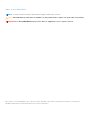 2
2
-
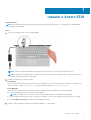 3
3
-
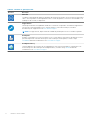 4
4
-
 5
5
-
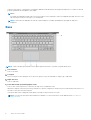 6
6
-
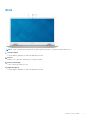 7
7
-
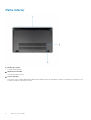 8
8
-
 9
9
-
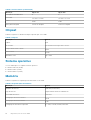 10
10
-
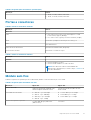 11
11
-
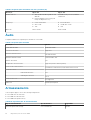 12
12
-
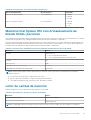 13
13
-
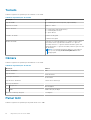 14
14
-
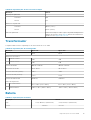 15
15
-
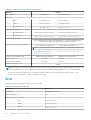 16
16
-
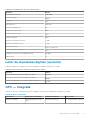 17
17
-
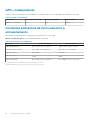 18
18
-
 19
19
-
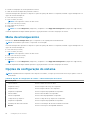 20
20
-
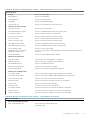 21
21
-
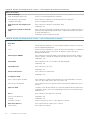 22
22
-
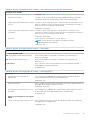 23
23
-
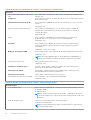 24
24
-
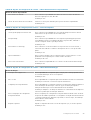 25
25
-
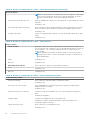 26
26
-
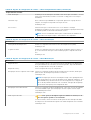 27
27
-
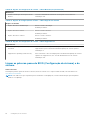 28
28
-
 29
29
-
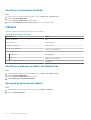 30
30
-
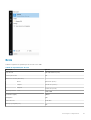 31
31
-
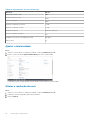 32
32
-
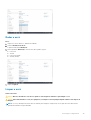 33
33
-
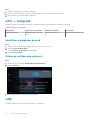 34
34
-
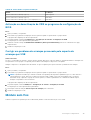 35
35
-
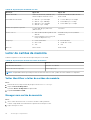 36
36
-
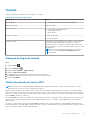 37
37
-
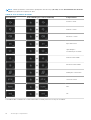 38
38
-
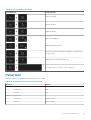 39
39
-
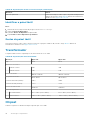 40
40
-
 41
41
-
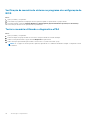 42
42
-
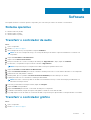 43
43
-
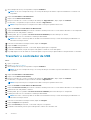 44
44
-
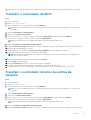 45
45
-
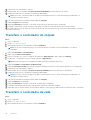 46
46
-
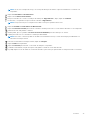 47
47
-
 48
48
-
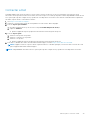 49
49
Artigos relacionados
-
Dell Vostro 5301 Manual do proprietário
-
Dell Inspiron 5301 Guia de usuario
-
Dell Vostro 13 5310 Manual do proprietário
-
Dell Vostro 5300 Manual do proprietário
-
Dell Vostro 13 5310 Manual do proprietário
-
Dell Vostro 5300 Manual do proprietário
-
Dell Inspiron 5301 Manual do usuário
-
Dell Vostro 5301 Manual do proprietário
-
Dell Inspiron 7400 Guia de usuario
-
Dell Inspiron 5402/5409 Guia de usuario